Klausimas
Problema: kaip ištaisyti „Windows Script Host“ klaidą?
Sveiki. Kiekvieną kartą, kai įkeliu „Windows“ kompiuterį, gaunu „Windows Host Script“ klaidą. Nedariau nieko konkretaus, kas, mano manymu, galėjo tai sukelti – tai tiesiog prasidėjo atsitiktinai. Ar turite supratimo, kas tai yra ir kas tai sukelia? Būtų puiku, jei galėčiau visam laikui atsikratyti šio iššokančiojo lango.
Išspręstas atsakymas
„Windows Host Script“ klaida yra kažkas, su kuria galite susidurti bet kuriuo metu naudodami „Windows“, neatsižvelgiant į tai, kokią operacinės sistemos versiją naudojate. Akivaizdu, kad toks netikėtas klaidų atsiradimas rodo, kad kažkas neveikia sistemoje, todėl turėtų būti pritaikytas „Windows Host Script“ klaidų taisymas.
Tačiau labai dažnai vartotojai būna sutrikę dėl pranešimo, kuris pateikiamas pačioje klaidoje. Gali būti keli skirtingi atvejai, pavyzdžiui:
- Sistema negali rasti nurodyto failo
- Laukiamas objektas
- Laukiamas pareiškimas ir kt.
Pranešime vartotojai taip pat dažnai nurodo, kuris VBS scenarijus[1] nepavyko paleisti, nors tai nelabai išsprendžia problemą. Sumišimas suprantamas, nes „Windows Host Script“ klaida nepriklauso nuo programinės įrangos įdiegta įrenginyje, bet tai yra scenarijaus, kuris yra operacinės sistemos dalis, klaidos eilutė pats.
Nepaisant to, šios problemos priežastys gali skirtis, nors dažniausiai tai rodo kenkėjišką programą[2] infekcija. Todėl pats pirmasis žingsnis siekiant ištaisyti „Windows Host Script“ klaidą, turėtumėte atlikti visą sistemos nuskaitymą naudodami patikimą apsaugos nuo kenkėjiškų programų programinę įrangą.
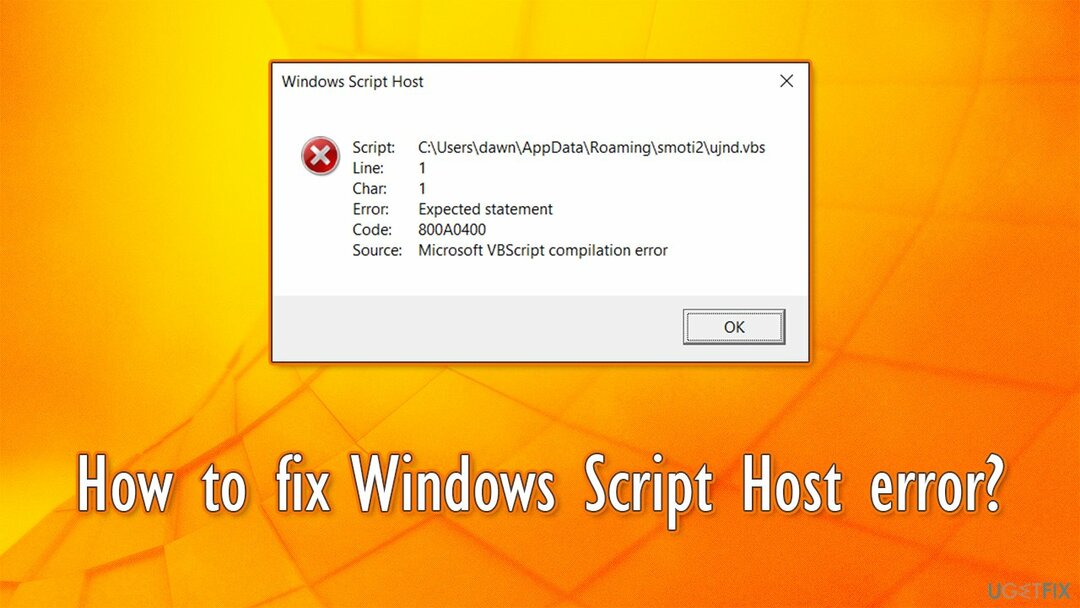
Tačiau kenkėjiškų programų užkrėtimas ne visada yra klaidos atsiradimo priežastis, nes jas taip pat gali sukelti sugadinti sistemos failai, registro problemos ar kitos problemos. Todėl toliau rasite keletą šios klaidos sprendimų, todėl atidžiai atlikite kiekvieną veiksmą.
Pataisyti 1. Nuskaitykite savo kompiuterį, ar nėra kenkėjiškų programų
Norėdami taisyti sugadintą sistemą, turite įsigyti licencijuotą versiją Reimage Reimage.
Nors rinkoje yra daug trečiųjų šalių saugos programų, „Windows Defender“ dėka jums nereikia mokėti už visapusišką įrenginio saugumą. Nors išleidus „Microsoft's Defended“ nepasisekė labai gerai, programinė įranga šiuo metu prilygsta daugeliui kitų žinomų saugos tiekėjų.
Nepaisant to, trečiųjų šalių programos gali pasiūlyti papildomą saugos sluoksnį, kai „Windows Defender“ nepavyksta, todėl jūs turite nuspręsti, ką pasirinkti. Šiuo metu turite atlikti visą sistemos nuskaitymą ir užtikrinti, kad kenkėjiškos programos būtų pašalintos, jei dėl to pirmiausia pasirodys „Windows Host Script“ klaida.
Jei naudojate „Windows Defender“ ir niekas nebuvo pažymėta, turėtumėte pabandyti paleisti „Windows Defender“ skaitytuvą neprisijungus:
- Dešiniuoju pelės mygtuku spustelėkite Pradėti ir rinkti Nustatymai
- Eiti į Atnaujinimas ir sauga
- Pasirinkti „Windows“ sauga kairėje pusėje ir spustelėkite Apsauga nuo virusų ir grėsmių
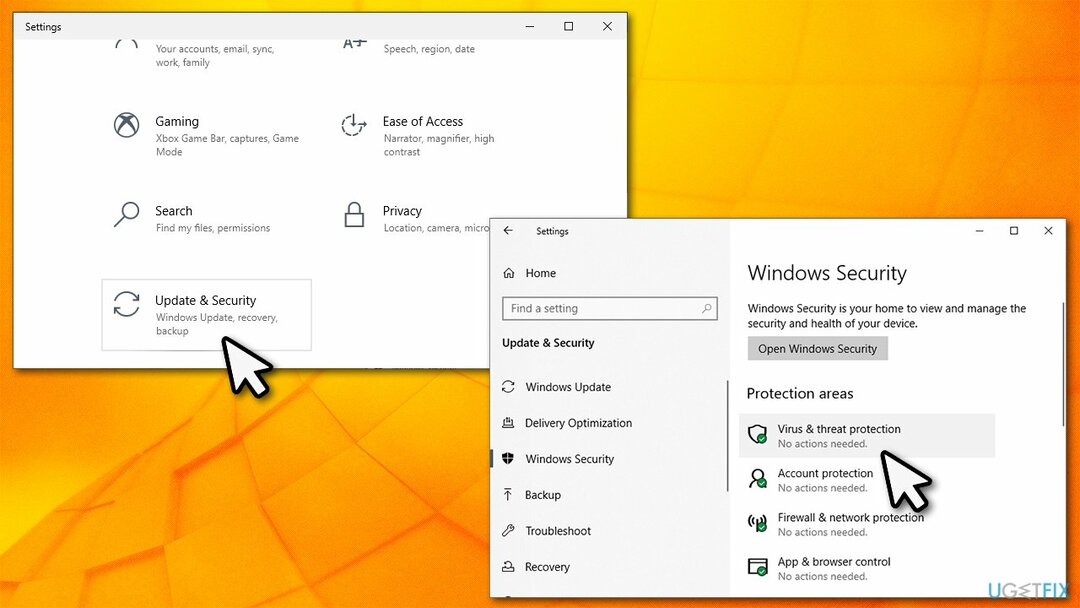
- Pasirinkite Nuskaitymo parinktys
- Slinkite žemyn ir pasirinkite „Microsoft Defender“ nuskaitymas neprisijungus ir paspauskite Skenuoti dabar
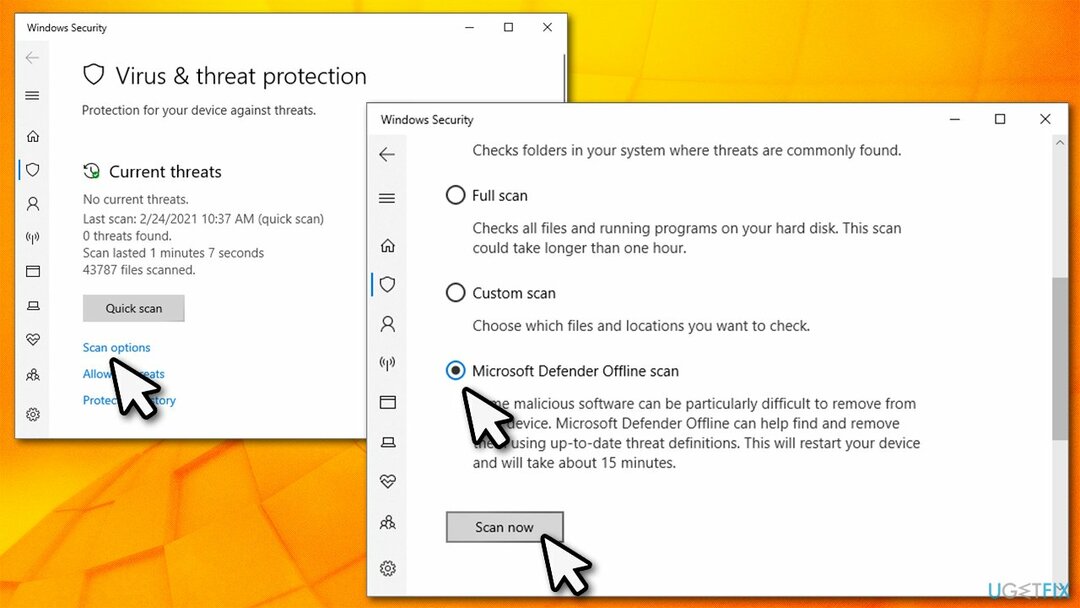
- Tai bus perkrauti kompiuterį ir paleiskite gilų sistemos nuskaitymą.
Pataisyti 2. Automatiškai ištaisykite VBS klaidą
Norėdami taisyti sugadintą sistemą, turite įsigyti licencijuotą versiją Reimage Reimage.
Kadangi „Windows Host Script“ klaida gali būti tiesioginė žala, kurią „Windows“ sistemos failams padarė kenkėjiškų programų infekcija, Reimage„Mac“ skalbimo mašina X9 gali būti puikus sprendimas automatiškai ištaisyti sugadintus sistemos failus. Jo patentuota technologija pakeičia sugadintus sistemos duomenis visiškai naujais iš vidinės duomenų bazės, kurią sudaro daugiau nei 250 000 teisėtų, naujausių Windows failų.
Be to, naudojant šį įrankį, jūsų sistema gali lengvai atsigauti po kitų klaidų, BSOD, trūkstamų DLL failų ir daug daugiau – visa tai vos per kelias minutes.
Pataisyti 3. Paleiskite SFC ir DISM nuskaitymą
Norėdami taisyti sugadintą sistemą, turite įsigyti licencijuotą versiją Reimage Reimage.
Sistemos failų tikrintuvas gali diagnozuoti ir pataisyti probleminius arba sugadintus „Windows“ sistemos failus:
- Įrašykite cmd „Windows“ paieškoje
- Dešiniuoju pelės mygtuku spustelėkite Komandinė eilutė ir rinkti Paleisti kaip administratorius
- Naujame lange įveskite sfc /scannow ir paspauskite Įeikite
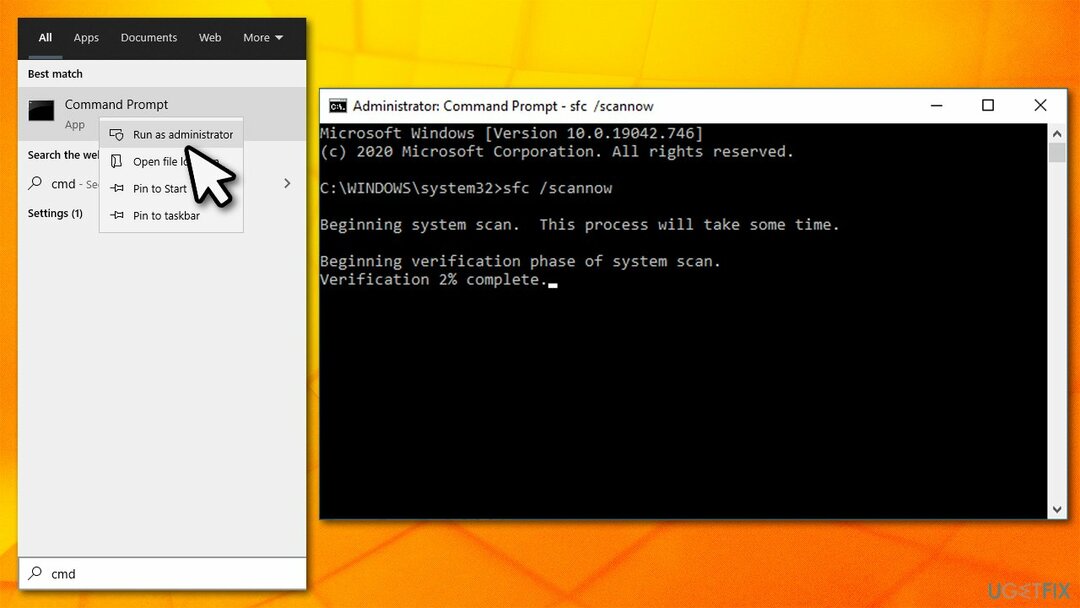
- Palaukite, kol baigsis nuskaitymas ir paleiskite kompiuterį iš naujo.
- Jei SFC nuskaitymas nieko nerado arba nepavyko ištaisyti rastų vientisumo pažeidimų, turėtumėte atlikti Windows vaizdo taisymą naudodami DISM. Tiesiog dar kartą atidarykite komandų eilutę kaip administratorių ir paleiskite šias komandas, po kiekvienos paspausdami Enter:
Dism /Prisijungęs /Išvalymo vaizdas /Patikrinkite sveikatą
Dism /Prisijungęs /Išvalymo vaizdas /ScanHealth
Dism /Prisijungęs /Išvalymo vaizdas /Sveikatos atkūrimas
Pataisyti 4. Atkurkite numatytąją VBS reikšmę per registrą
Norėdami taisyti sugadintą sistemą, turite įsigyti licencijuotą versiją Reimage Reimage.
Įspėjimas: Neteisingai pakeitus „Windows“ registrą, gali atsirasti klaidų, sugadinti sistemos failai ir sunaikinti OS. Įsitikinkite, kad jums atsarginė kopija Registro duomenų bazę prieš atlikdami toliau nurodytus veiksmus.
- Įrašykite regedit „Windows“ paieškoje ir paspauskite Įeikite
- Jeigu Vartotojo abonemento valdymas pasirodo, spustelėkite Taip
- Eikite į šią vietą:
HKEY_CLASSES_ROOT\\.vbs - Dukart spustelėkite Numatytas raktas dešinėje
- Įsitikinkite, kad nustatyta rakto reikšmė VBSFile ir spustelėkite GERAI.
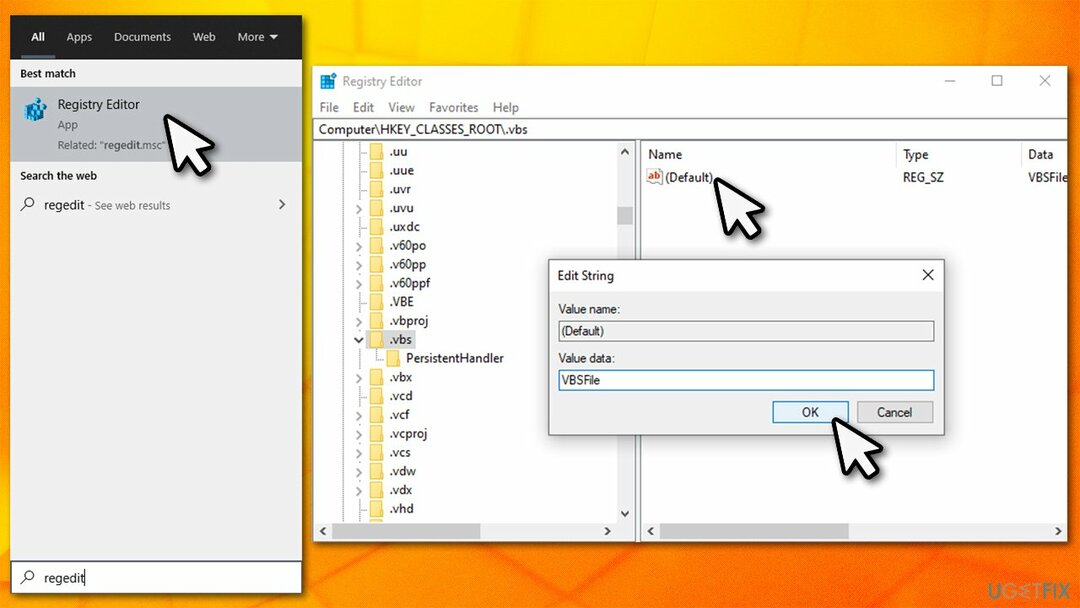
Pataisyti 5. Išjunkite „Windows Script Host“ per registrą
Norėdami taisyti sugadintą sistemą, turite įsigyti licencijuotą versiją Reimage Reimage.
Windows Script Host buvo pristatytas kartu su Windows 98 – tai leidžia kompiuteryje paleisti daugiau programavimo kalbų. Deja, jei kenkėjiška programa sugeba įsilaužti į kompiuterį, ji gali tuo piktnaudžiauti ir gauti daugiau vidinių funkcijų. Taigi gera saugumo praktika yra visiškai išjungti „Windows Script Host“, jei jis nenaudojamas[3] tai taip pat sustabdytų su juo susijusių klaidų atsiradimą.
- Įrašykite regedit „Windows“ paieškoje ir paspauskite Įeikite
- Eikite į šią vietą registro rengyklėje:
HKEY_CURRENT_USER\\Software\\Microsoft\\Windows Script Host\\Settings\\
- Jei nematote Įjungtas dešinėje esantį klavišą, sukurkite jį taip:
- Dešiniuoju pelės mygtuku spustelėkite tuščioje vietoje dešiniajame lange ir pasirinkite Nauja > DWORD (32 bitų) reikšmė
- Dukart spustelėkite klavišą ir nustatykite jo reikšmę 0
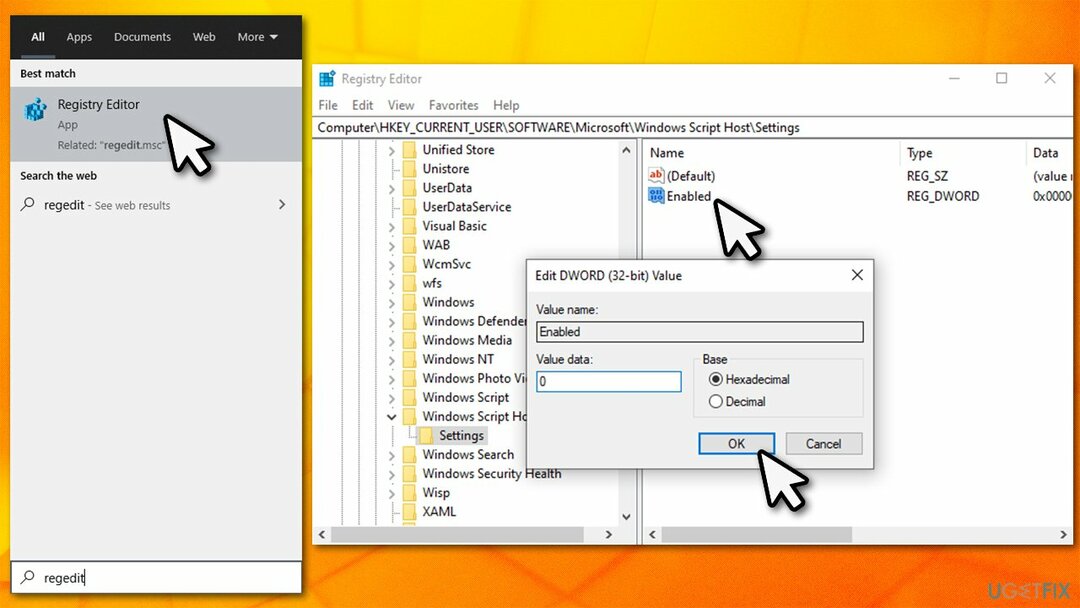
- Dabar eikite į šią vietą ir pakartokite aukščiau nurodytus veiksmus:
HKEY_LOCAL_MACHINE\\Software\\Microsoft\\Windows Script Host\\Settings\\
Pastaba: Kiekvieną kartą, kai bus bandoma paleisti VBS failą, gausite klaidą „Windows Host Script access is išjungtas šiame įrenginyje. Galite iš naujo įjungti, pakeisdami minėtų registro raktų rakto reikšmę į 1.
Automatiškai ištaisykite klaidas
ugetfix.com komanda stengiasi padaryti viską, kad padėtų vartotojams rasti geriausius sprendimus, kaip pašalinti klaidas. Jei nenorite kovoti su rankinio taisymo būdais, naudokite automatinę programinę įrangą. Visi rekomenduojami produktai buvo išbandyti ir patvirtinti mūsų profesionalų. Įrankiai, kuriuos galite naudoti klaidą ištaisyti, išvardyti toliau:
Pasiūlyti
daryk tai dabar!
Atsisiųskite „Fix“.Laimė
Garantija
daryk tai dabar!
Atsisiųskite „Fix“.Laimė
Garantija
Jei nepavyko ištaisyti klaidos naudojant Reimage, kreipkitės pagalbos į mūsų palaikymo komandą. Praneškite mums visą informaciją, kurią, jūsų manymu, turėtume žinoti apie jūsų problemą.
Šiame patentuotame taisymo procese naudojama 25 milijonų komponentų duomenų bazė, kuri gali pakeisti bet kokį pažeistą ar trūkstamą failą vartotojo kompiuteryje.
Norėdami taisyti sugadintą sistemą, turite įsigyti licencijuotą versiją Reimage kenkėjiškų programų pašalinimo įrankis.

Privati interneto prieiga yra VPN, kuris gali užkirsti kelią jūsų interneto paslaugų teikėjui vyriausybė, o trečiosios šalys negalės stebėti jūsų prisijungimo ir leidžia jums likti visiškai anonimiškais. Programinė įranga teikia specialius serverius, skirtus torrentams ir srautiniam perdavimui, užtikrindama optimalų našumą ir nelėtindama jūsų. Taip pat galite apeiti geografinius apribojimus ir be apribojimų peržiūrėti tokias paslaugas kaip „Netflix“, BBC, „Disney+“ ir kitas populiarias srautinio perdavimo paslaugas, nepaisant to, kur esate.
Kenkėjiškų programų atakos, ypač išpirkos reikalaujančios programos, kelia didžiausią pavojų jūsų nuotraukoms, vaizdo įrašams, darbo ar mokyklos failams. Kadangi kibernetiniai nusikaltėliai naudoja patikimą šifravimo algoritmą duomenims užrakinti, jo nebegalima naudoti tol, kol nebus sumokėta išpirka bitkoinu. Užuot mokėję įsilaužėliams, pirmiausia turėtumėte pabandyti naudoti alternatyvą atsigavimas metodus, kurie galėtų padėti atkurti bent dalį prarastų duomenų. Priešingu atveju galite prarasti pinigus ir failus. Vienas geriausių įrankių, galinčių atkurti bent kai kuriuos užšifruotus failus – Data Recovery Pro.